
V današnji vadnici bomo videli, kako nastavite časovne omejitve uporabeZa naš Mac, torej če se ne moremo odrezati, ga bomo programirali tako, da se Mac izklopi in ne pusti, da preživimo preveč ur pred zaslonom.
To je preprosto ena od mnogih možnosti, ki nam jih omogoča OS X, na ta način lahko zagotovimo, da se Mac ponoči ne vklopi (druga oseba), včasih pa ga programiramo sami, lahko je celo dober filter, če imamo doma mladoletnike ne želimo, da bi bil računalnik "zmeden", ko nas ni.
Včasih sedimo pred računalnikom in izgubljamo občutek za čas popolnoma se vključimo v veliko stvari, službe, obiščemo spletno stran, preverimo stanje naših nakupov ... daj no, na koncu izgubimo celo jutro pred Macom in nadzor nad potrebnim časom uporabe.
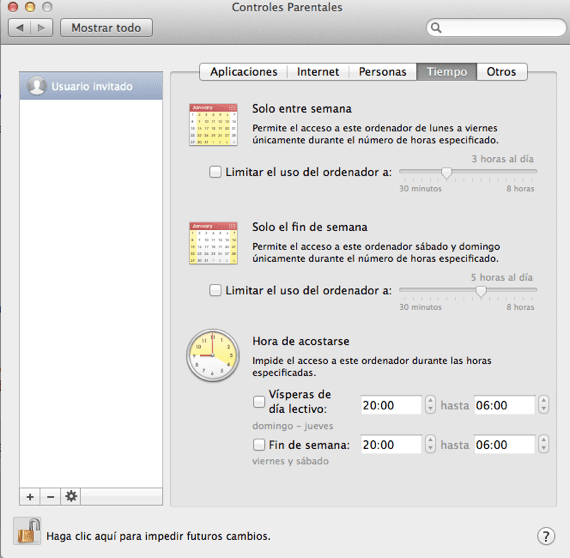
No, starševski nadzor, ki nam ga ponuja naš Mac, imamo na voljo več možnosti in ena od njih je omogočiti dostop do Mac-a od ponedeljka do petka in le v nekaj urah, ki smo jih določili sami, na primer, imamo tudi možnost dovoljevanja dostopa do računalnika v soboto in nedeljo (konec tedna) nekaj ur, ki jih označujemo.
Poleg vsega tega nam bo dal tudi možnost, da preprečimo dostop do Maca v določenih urah, na primer ponoči. Za to moramo ustvariti nov uporabniški račun, ki se razlikuje od tistega, ki smo ga že ustvarili na našem Macu, to bo tisti, za katerega bomo lahko uporabili 'omejitve' in ga lahko ustvarimo s klikom na / Sistemske nastavitve / Uporabniki in skupine.

Ko je uporabnik ustvarjen, poglejmo, kako izvesti ta konfiguracijska dejanja; prva stvar je odpreti meni / Sistemske nastavitve in kliknite Starševski nadzor, Zdaj od nas zahteva, da odblokiramo dostop, ki je privzeto blokiran, kliknemo na ključavnico, ki jo imamo na dnu, in vprašal nas bo po uporabnikovem geslu, ko se vstavita, se ključavnica odpre in dostop bomo imeli v starševskem nadzoru.
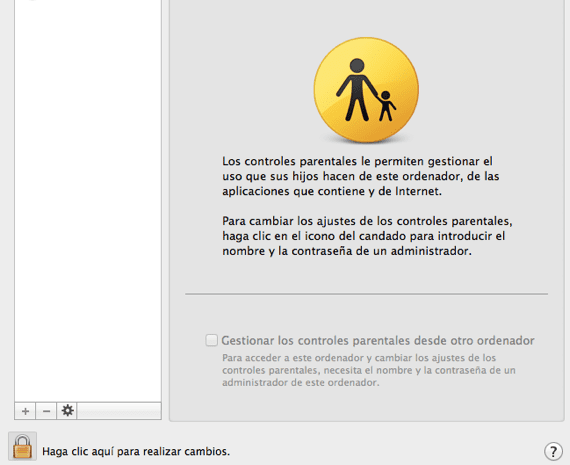
Kliknite zgornji zavihek Čas in izberemo uporabnik ustvaril, Dostop do Mac-a konfiguriramo, kot želimo, in že imamo nastavljene čas in omejitve uporabe, ki nas ne presegajo ali preprosto omejujejo uporabo Mac-a doma.
Več informacij - Konfiguriranje sporočil v OS X
Z upravljanjem urnikov je mogoče urejeni čas urejati. Mislim, da to ni jamstvo samo za podjetje, ampak tudi za zaposlene same. Obstaja veliko tehnik, ki ne vplivajo na zasebnost delavcev ta povezava lahko najdete nekaj od tega.